
Tartalom
- Ellenőrizze, hogy a Steam nem működik-e
- Ellenőrizze, hogy megtalálható-ea Steam, amikor az Alt-tabbingot használja
- A Steam folyamatainak lezárása a Feladatkezelőn keresztül
- Tisztítsa ki a Steam alkalmazás gyorsítótárát
- Távolítsa el és telepítse újra a Steam alkalmazást
- Győződjön meg arról, hogy nem a Steam Beta Client programot futtatja
- Használja a Rendszer-visszaállítást
- Kapcsolja ki a tűzfalakat vagy a víruskereső programokat
- Homályos javítások
- Vegye fel a kapcsolatot a Steam támogatással

A Steam a piacon a legelterjedtebb és legismertebb PC-s játékplatform. A 2003-as megjelenése óta jelentősen javult, de ez nem azt jelenti, hogy maga az alkalmazás néha nem kissé finom. Amikor ez megtörténik, érthetően frusztráló. Tehát, ha felmerült a rettegett probléma, hogy a Steam kliens nem nyílik meg, akkor itt vagyunk, hogy segítsen. Itt vannak a leggyakoribb okok és javítások!
Megjegyzés: Ez a cikk a Windows Steam megoldásaira összpontosít, mivel az alkalmazást leginkább a Windows operációs rendszereken használják. A Mac felhasználóknak azonban tudniuk kell, hogy az operációs rendszer frissítései gyakran megszakíthatják a játék klienst, de csak átmenetileg.
Ellenőrizze, hogy a Steam nem működik-e
Ha a Steam-kliens nem nyílik meg, vagy megtörténik, de elakad a csatlakozási szakaszban, akkor a probléma legmegfelelőbb magyarázata vagy egy instabil kapcsolat, vagy a Steam ideiglenes leállása. Nyissa meg a böngészőt, és ellenőrizze, hogy a webhelyek betöltődnek-e, és szükség esetén indítsa újra a modemet. Igen, tudjuk, hogy ez a lépés úgy tűnik, mint egy nem-bölcs, de ezt tényleg meg kell tennie, mielőtt bonyolult javításokra ugrani.

Annak ellenőrzéséhez, hogy a Steam nem működik-e, látogasson el a Nem hivatalos Steam Állapot webhelyre, vagy a megfelelő Steam Down névre. Mindkét weboldal meglehetősen megbízható, és az előbbi információkkal szolgálhat a többjátékos játékkoordinátorok állapotáról is.
Végül tudnia kell, hogy a Steam rövid időnként minden kedden 13–15 körül, a csendes-óceáni idő szerint csökken a rutin karbantartás érdekében, tehát a pánikba vétel előtt nézd meg a naptárat.
Ellenőrizze, hogy megtalálható-ea Steam, amikor az Alt-tabbingot használja
Hidd el vagy sem, a Steam néha eltéved az ablakok (vagy a képernyőn kívüli) csoportok között, ha több mint 1-2 monitorral rendelkezik. Ez volt a felelős azért, hogy a Steam nem nyílt meg több Steam közösségi üzenetben, ezért szükségesnek éreztük, hogy belefoglaljuk.
Tehát, ha elindítja a Steam klienst a Windows PC-jén, és annak sehol nem látható, egyszerűen nyomja meg és tartsa lenyomva az Alt és a Tab billentyűket. Látni fogja az összes jelenleg nyitott programot. Ha a Steam szerepel a listán, ugorjon rá, és figyeljen arra, hogy melyik képernyőn jelenik meg.
A Steam folyamatainak lezárása a Feladatkezelőn keresztül
A Windows Task Manager mindig hasznos! Ha egy ideje használta a Windows PC-t, akkor valószínűleg ismeri magát, de ha nem ismeri, akkor itt kell tennie. Kattintson a jobb gombbal a tálcára, vagy nyomja meg a Vezérlő + Alt + Törlés gombot, majd válassza a Feladatkezelő lehetőséget. A folyamatoknak ábécé sorrendben kell lenniük. Keresse meg a Steam alkalmazást, és ellenőrizze, hogy befejeződött-e az összes Steam folyamat, majd indítsa újra a programot. Ez egy egyszerű javítás, de meglepően megbízható. Nem működik? Meg kell próbálnia újraindítani a számítógépet.
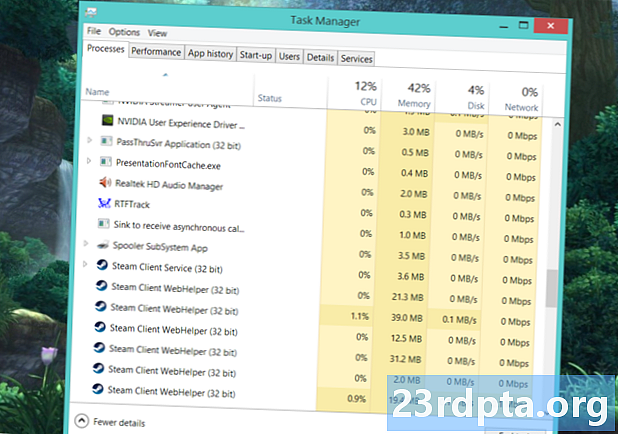
Tisztítsa ki a Steam alkalmazás gyorsítótárát
Lehet, hogy ezt megtette Android-eszközén, amikor az alkalmazások problémákat okoztak, de meglepő módon ezt megteheti a Windows Steam rendszerén is. A gyorsítótár segíti az alkalmazások gyorsabb elindítását, de néha „félrevezetheti” a dolgokat, problémákat eredményezve. Ennek kijavításához keresse meg az appcache mappát a Steam könyvtárban. Ha telepítette a Steam klienst a C: meghajtóra, akkor itt általában megtalálja: C: Program Files (x86) Steam. Az appcache mappa legyen a tetején, ha a mappák ábécé szerint vannak rendezve.
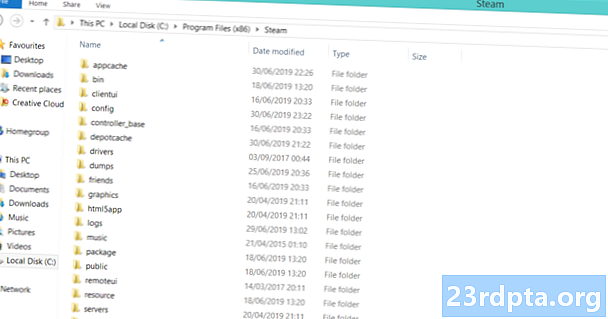
Csak arra az esetre, másolja és illessze be az alkalmazás gyorsítótár-mappáját biztonságos helyre. Miután ezt megtette, törölje az eredetit a Steam könyvtárból. Csak fennmarad az ügyfél elindítása. Ne aggódjon, automatikusan létrejön egy új appcache mappa. A gőznek probléma nélkül kell kezdődnie.
Távolítsa el és telepítse újra a Steam alkalmazást
Ha az eddig egyik lépés sem működött, akkor ideje drasztikusabb, de kipróbált és igaz megoldáshoz. A Steam eltávolítása olyan egyszerű, mint a Vezérlőpult megnyitása, a program megkeresése és az Eltávolítás gombra kattintás. Van azonban egy gyors újratelepítési trükk, amelyet felhasználhat.
Az eltávolítás drasztikus, de erre mód van, anélkül, hogy újra kellene letöltenie a teljes játékkönyvtárat.
Ha időt akar megtakarítani, és nem gondosan tölti le újból a könyvtár minden játékát, akkor itt kell tennie! Keresse meg a Steam telepítő mappáját a Program Files fájlban, és töröljön mindent, kivéve a Steam.exe fájlt, valamint a steamapps és a userdata mappákat. Igen, ezt olvastam helyesen. Nem szabad annyira aggódnia, hogy megcsinálja. Ha a számítógép rendszergazdai engedélyt kér, adja meg azt, és folytassa a törlést. Ha kész, kattintson duplán a Steam.exe fájlra, és az alkalmazás újratelepül.
Ha továbbra is problémák merülnek fel, olvassa el a Valve saját útmutatóját a Steam kézi eltávolításáról.
Győződjön meg arról, hogy nem a Steam Beta Client programot futtatja
Meghatározása szerint a béta-kliens instabilabb, ezért problémákat okozhat. Ha jelenleg használja (vagy a múltban volt), és gyanítja, hogy az a tettes, akkor megteheti egy lépést a probléma megoldására. Ismét lépjen a Steam telepítő mappájához, majd a „csomag” mappához. A legtöbb felhasználó pontos fájl elérési útja a C: Program Files (x86) Steam csomag. Keresse meg a béta nevű fájlt, és egyszerűen törölje azt. Ha ez az oka annak, hogy a Steam nem nyílt meg, akkor jó lehet a program következő indításakor elmenni.
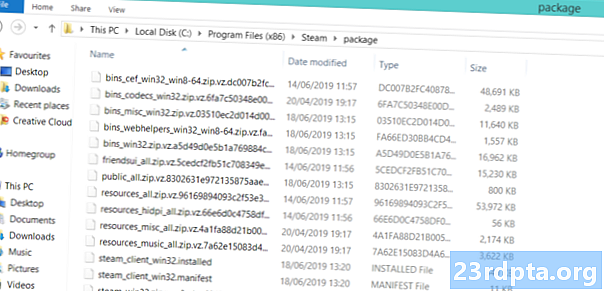
A béta fájlnak a tetején kell megjelennie, ha ábécé sorrendben rendezik.
Használja a Rendszer-visszaállítást
A Windows frissítései híresek a dolgok töréséről. A Steam nem működött megfelelően a Windows frissítés után? Ezután visszaállíthatja a Rendszer-visszaállítás segítségével. Ebben a folyamatban egyik fájlját sem törli. Egyszerűen lépjen a Vezérlőpultra, majd a jobb felső sarokban válassza a Nagy ikonok megtekintése lehetőséget. Keresse meg a helyreállítást, és kattintson rá.

Válassza ki és indítsa el a Rendszer-visszaállítás elemet. Nyomja meg a melletti gombot az automatikus visszaállítási pontok megkereséséhez, és válassza ki a dátumot a Windows frissítés telepítése előtt. A folyamat egy kicsit hosszú, de légy türelmes és hagyja, hogy elvégzi a dolgát. Meglepően sok problémát javít, nemcsak a Steam-et.
Kapcsolja ki a tűzfalakat vagy a víruskereső programokat
Még egyszer ellenőrizze, hogy egy tűzfal vagy víruskereső szoftver nem blokkolja-e a Steam alkalmazást. Ha igen, feltétlenül tegye a Steam-et kivételek közé, vagy ideiglenesen kapcsolja ki a tűzfalat vagy az antivírust. Fontolnia kell az antivírus szoftver cseréjét egy kevésbé agresszív termékre is.
Homályos javítások
Kipróbáltál mindent a listán, de a Steam még mindig nem nyílik meg? Itt található egy régi megoldás, amelyet a Steam Community tábláin találtak, és amely sok felhasználó számára látszott a trükk. Mint általában, lépjen a Steam könyvtárba / telepítő mappába. Keressen egy ClientRegistry.blob nevû fájlt, és nevezze át a ClientRegistryOld.blob fájlra. Indítsa újra a Steam alkalmazást a fájl újbóli létrehozásának engedélyezéséhez. A problémádat meg kell oldani!
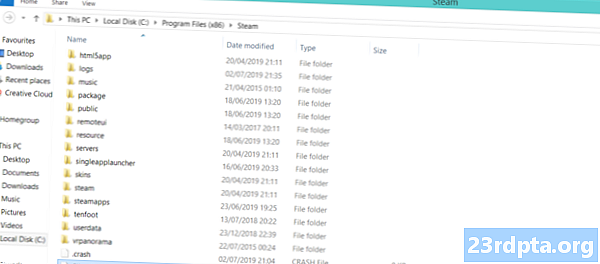
Vegye fel a kapcsolatot a Steam támogatással
Ha a kötél végén van, és úgy tűnik, hogy semmi nem oldja meg a problémát, ideje felvenni a kapcsolatot a Steam támogatással. Bár a múltban hírhedt volt a viszonylag lassú válaszok miatt, a Valve támogató személyzete ez már nem így van. Tehát lépjen a Steam Help oldalra ezen a linken keresztül, és jelentkezzen be Steam fiókjába. Ellenőrizze, hogy elérhető-e a telefonja, ha engedélyezte a Steam Guard szolgáltatást.Amikor belép, görgessen le és válassza a lehetőséget Steam Client, majd válassza a lehetőséget Az ügyfél összeomlik ezt követi Vegye fel a kapcsolatot az ügyfélszolgálattal. Ügyeljen arra, hogy tudassa velük a már kipróbált javításokat, és remélje a legjobbat!
Ezek a tippek és trükkök, hogyan lehet megoldani a nem nyitó Steam-et. Talált megoldást a felsorolt javítások között?
Olvassa tovább: Dota Underlords: Minden, amit tudnod kell


